Fotoattēlu rediģēšana var būt gan māksla, gan nepieciešamība, lai iemūžinātu īpašus dzīves mirkļus vai īstenotu savas radošās idejas. Šajā teksta pamācībā es jums parādīšu, kā veikt vienkāršu un efektīvu fotoattēlu rediģēšanu ar Paint .NET. Jūs uzzināsiet, kā uzlabot ģimenes fotogrāfiju un pievienot radošus efektus, lai attēls izceltos.
Galvenās atziņas
- Paint.NET ļauj pielāgot spilgtumu un kontrastu.
- Varat mainīt krāsas, lai uzlabotu fotogrāfiju izskatu.
- Jūs varat īstenot radošas idejas, izmantojot dažādus efektus un filtrus.
- Darbs ar slāņiem nodrošina precīzāku kontroli, veicot rediģēšanu.
Soli pa solim
1. solis: attēla importēšana un pamata korekcijas
Sāciet ar vēlamā attēla importēšanu. Šajā piemērā es strādāju ar ģimenes fotoattēlu, kas lejupielādēts no Google. Lai optimizētu attēla spilgtumu un kontrastu, atlasiet visu attēlu, izmantojot taustiņu kombināciju "Control + A". Pēc tam atveriet sadaļu "Korekcijas" un izvēlieties "Spilgtums un kontrasts".

Es nedaudz palielināšu kontrastu un nedaudz samazināšu spilgtumu. Attēls jau izskatās labi, taču šīs vienkāršās korekcijas var radīt lielas pārmaiņas.
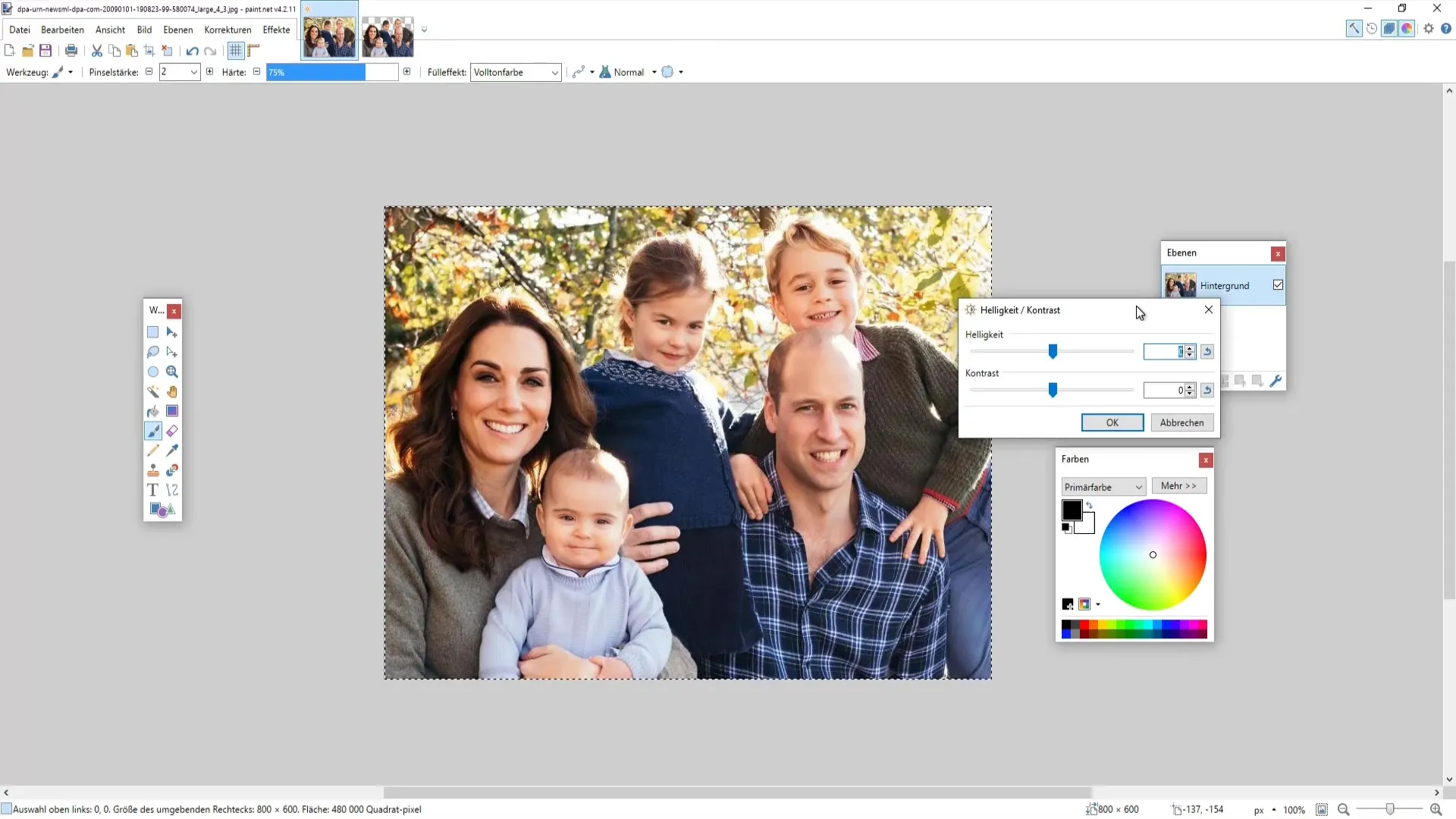
2. solis: Izmantojiet līknes kontroli
Vēl viens efektīvs veids, kā precizēt spilgtumu, ir izmantot līknes kontroli. Šeit varat pielāgot spilgtumu, nedaudz samazinot spilgtumu. Tomēr tas jādara uzmanīgi, lai nodrošinātu, ka tiek saglabātas dabiskās krāsas.
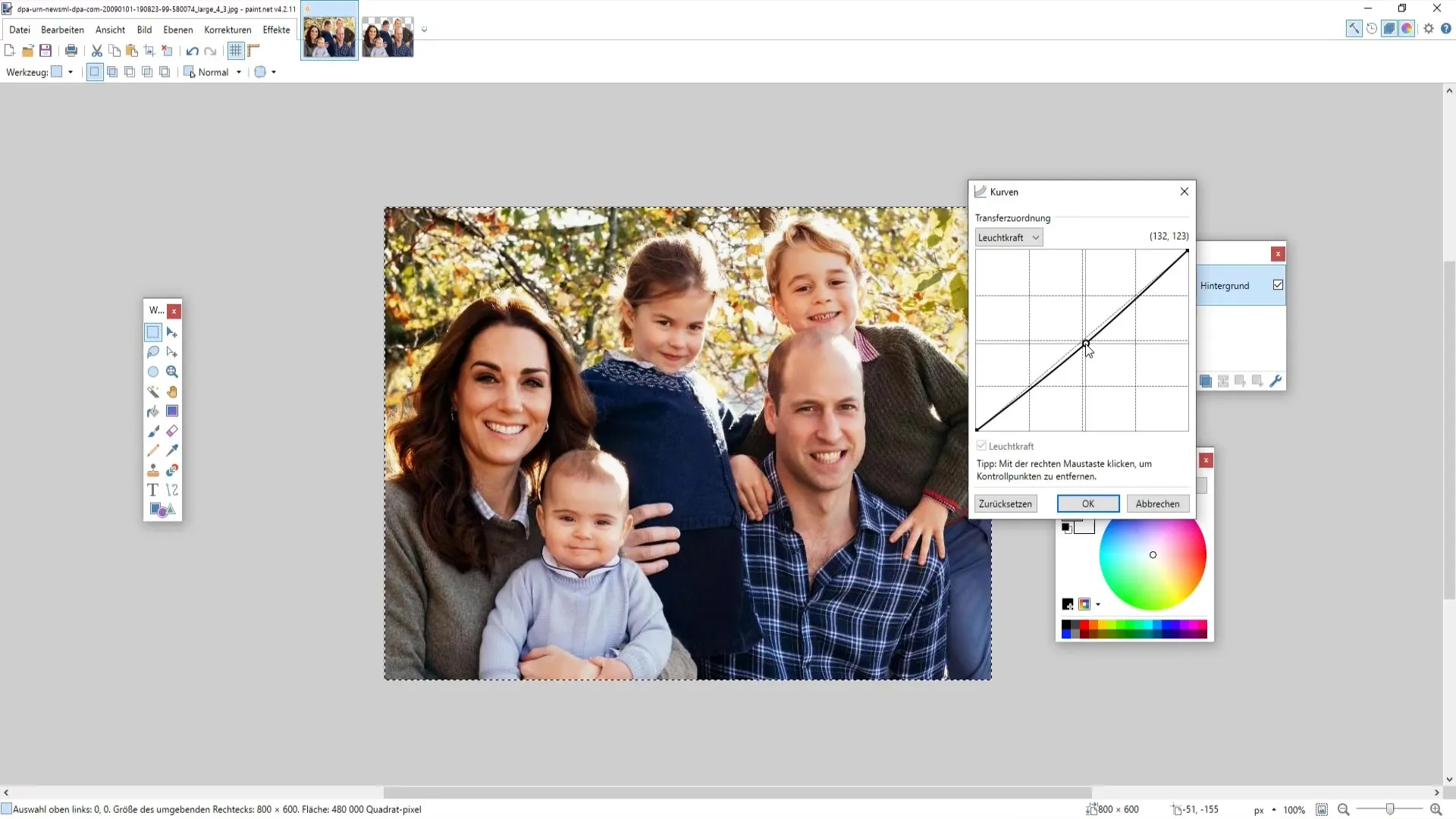
3. solis: Veiciet krāsu korekcijas
Interesants solis, ko varat izmēģināt, ir mērķtiecīga atsevišķu krāsu noņemšana. Lai to izdarītu, dodieties uz RGB līknēm un eksperimentējiet ar zilas vai zaļas krāsas noņemšanu. Tas var mainīt attēlu sezonāli, piešķirot kopējam attēlam jaunu raksturu.
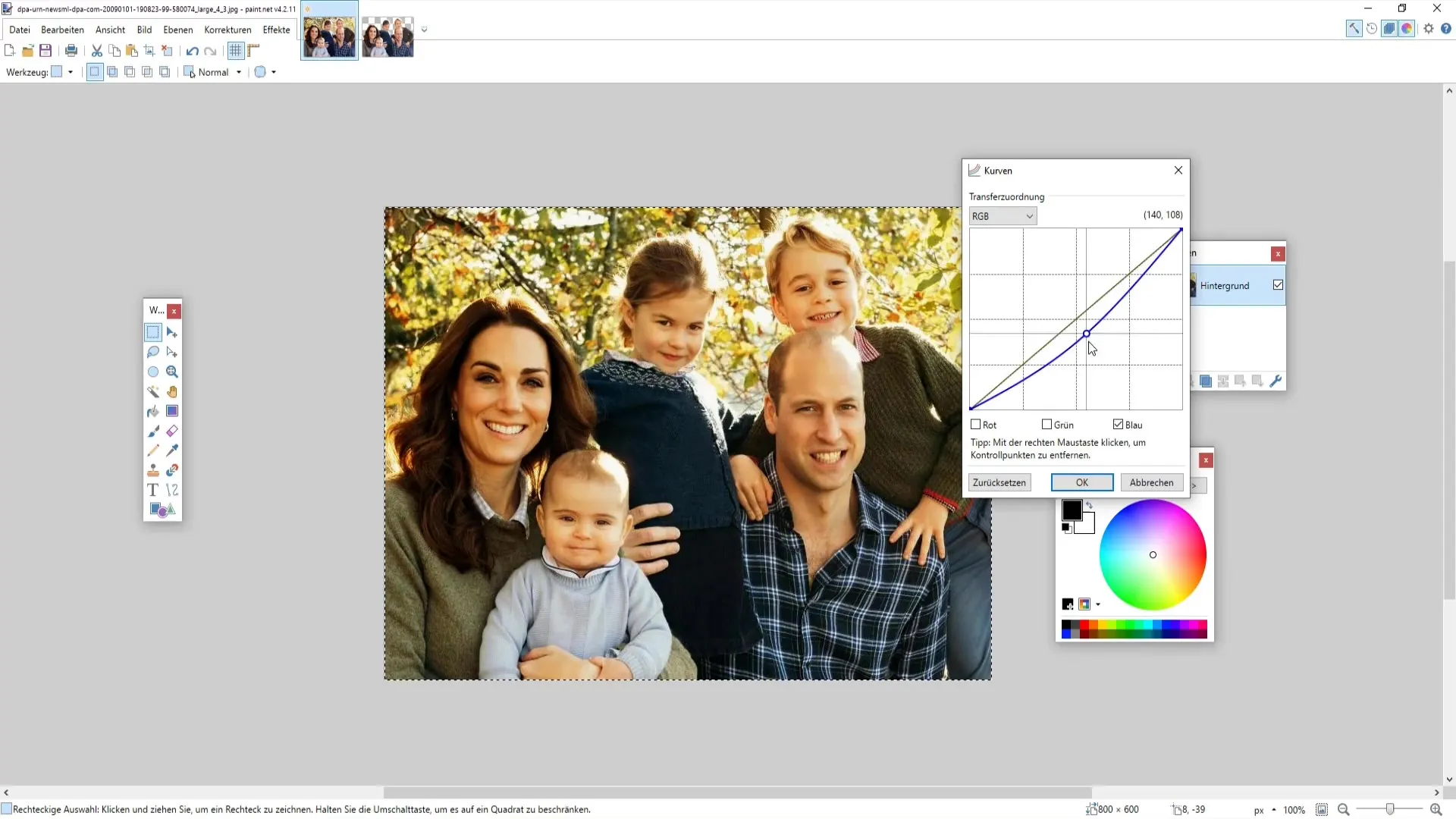
4. solis: Pievienojiet efektus
Tagad ir pienācis laiks pievienot radošus efektus. Izvēlnes sadaļā "Mākslinieciskais" ir pieejamas dažādas opcijas, kuras varat izmēģināt. Viens no piemēriem ir efekts "Glow" ("Spīdums"). Izmantojot mazu rādiusu un zemu spilgtumu, varat panākt smalku mirdzuma efektu.
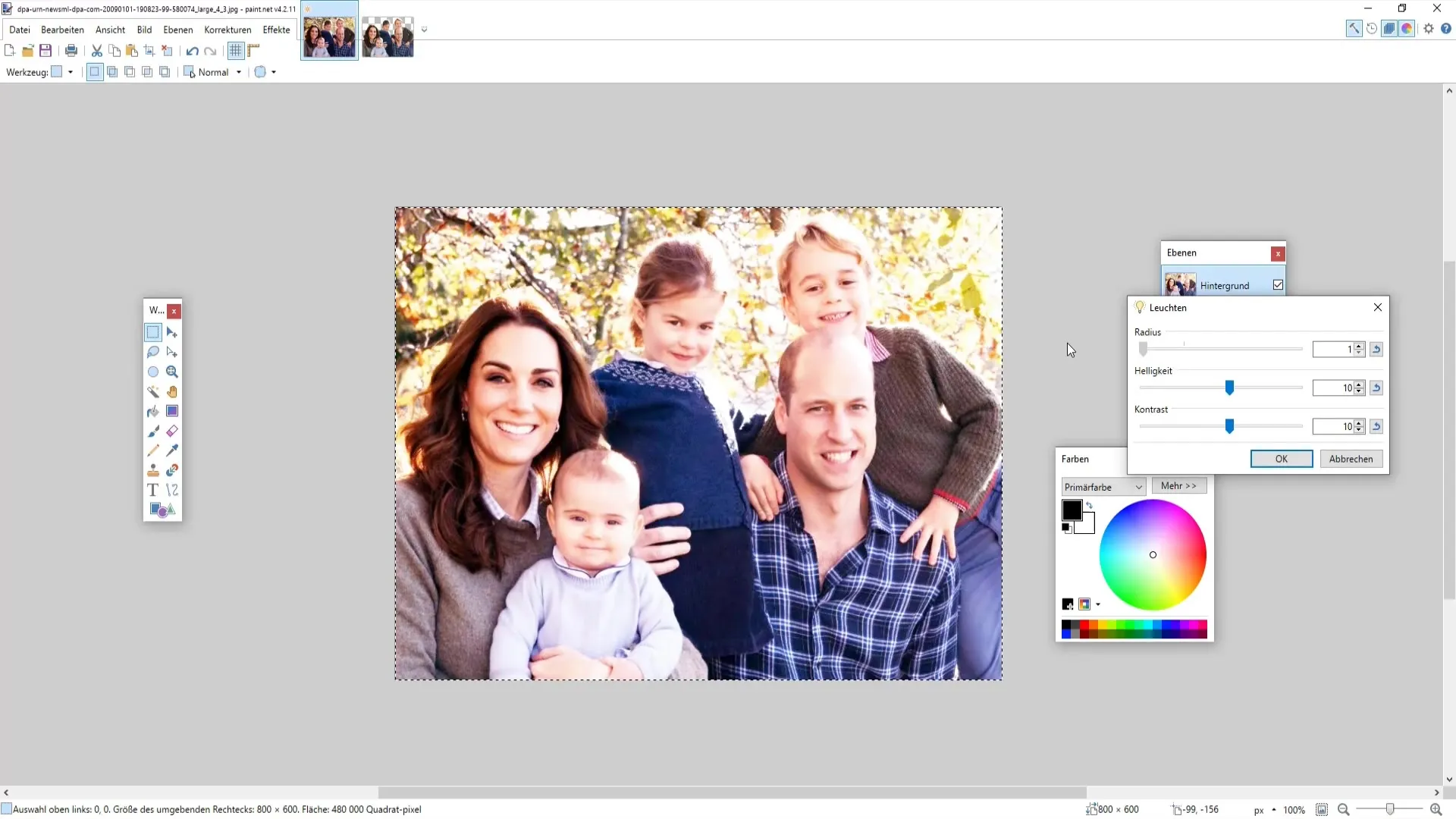
Varat arī pielāgot attēla asumu, lai attēls izskatītos skaidrāks un detalizētāks. Tas ir īpaši svarīgi, ja vēlaties, lai attēla uzmanības centrā būtu sejas.
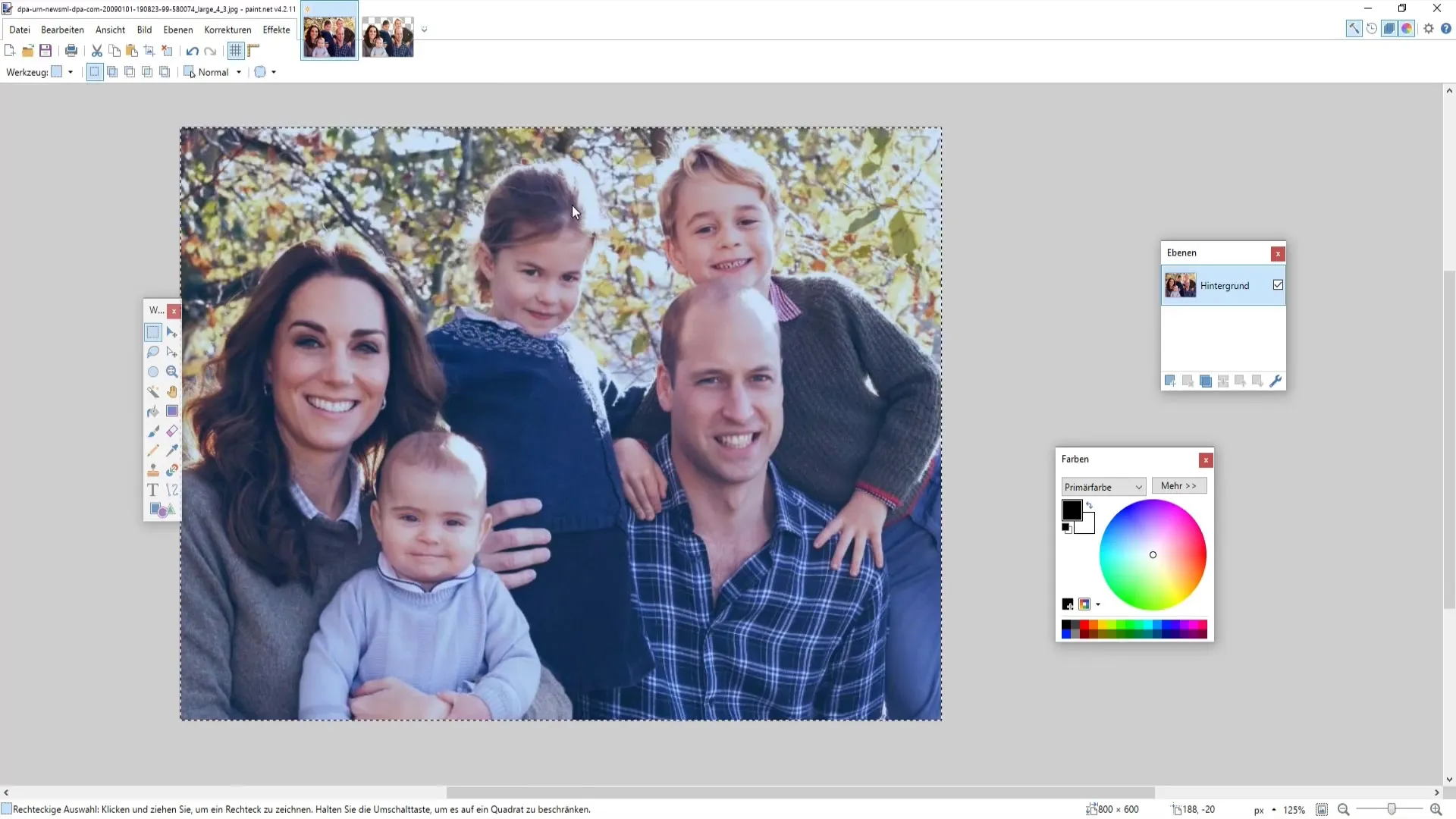
5. solis: Veiciet izmaiņas acīs
Ja kādam no attēlā redzamajiem cilvēkiem ir sarkanas acis, varat to ātri novērst, izmantojot funkciju "Noņemt sarkanās acis". Vienkārši atlasiet acis un izvēlieties atbilstošu efektu. Diemžēl šajā konkrētajā gadījumā neviens no galvenajiem varoņiem netika ietekmēts, taču tagad jūs zināt, kā to izdarīt.
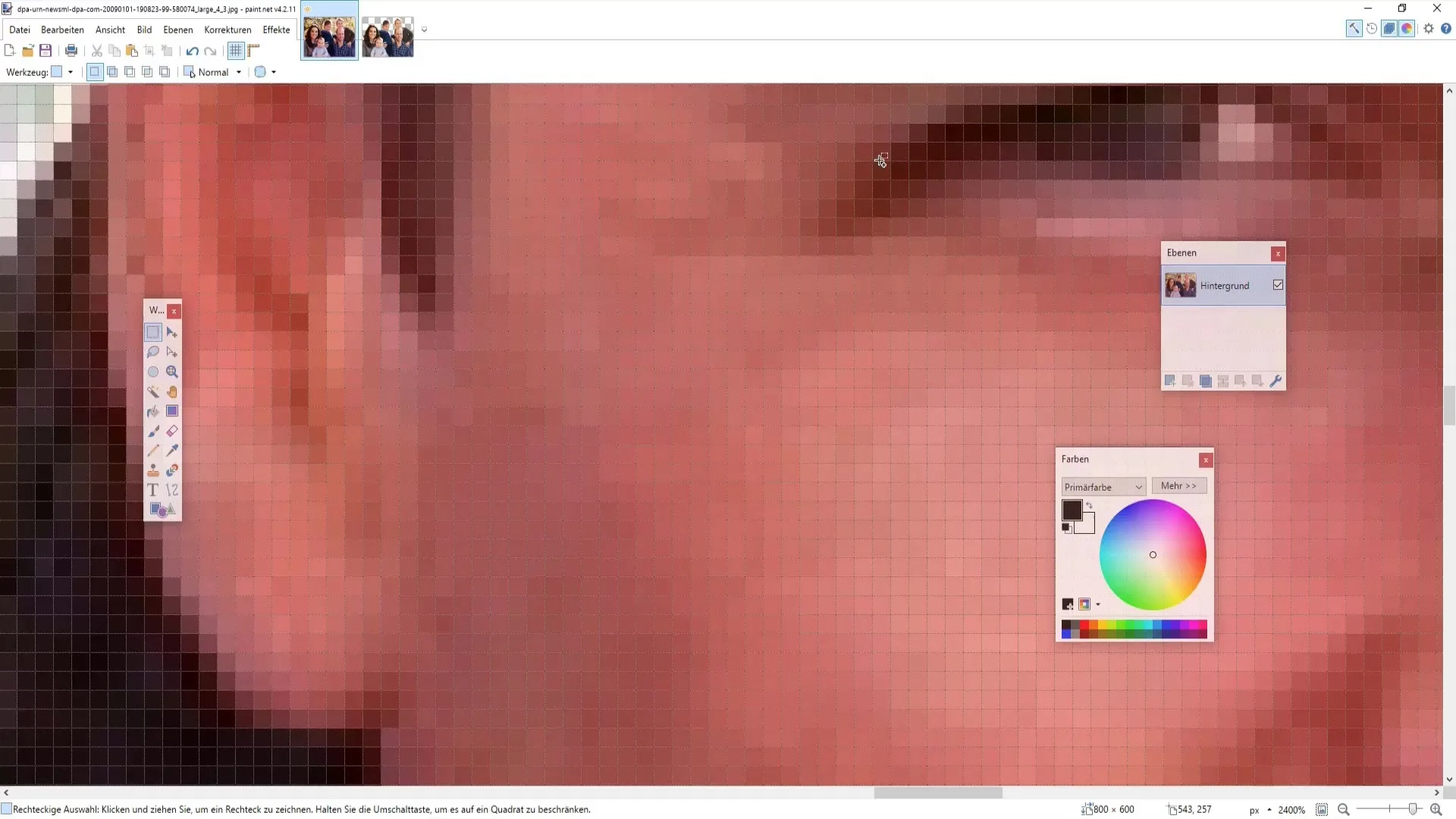
6. solis: Pielāgojiet fonu
Lai panāktu labāku vizuālo efektu, varat arī rediģēt attēla fonu. Tas palīdz izcelt priekšplānā esošos cilvēkus. Pārliecinieties, ka esat nokopējuši slāni ar cilvēkiem, un pēc tam to izasiniet, bet fonu atstājiet nedaudz izplūdušu.
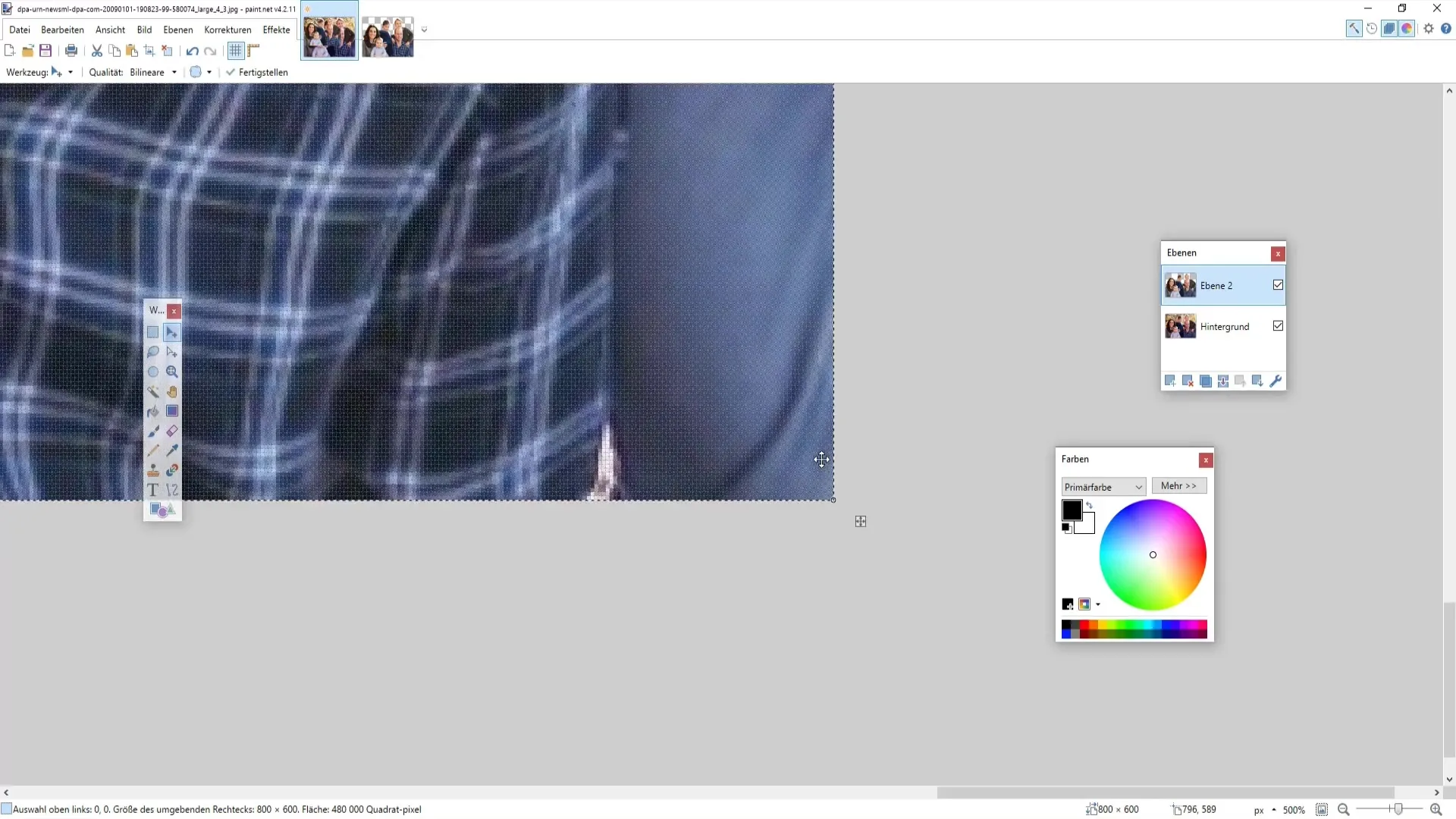
Tas rada jauku izplūšanas efektu, kas attēlam piešķir profesionālu izskatu.
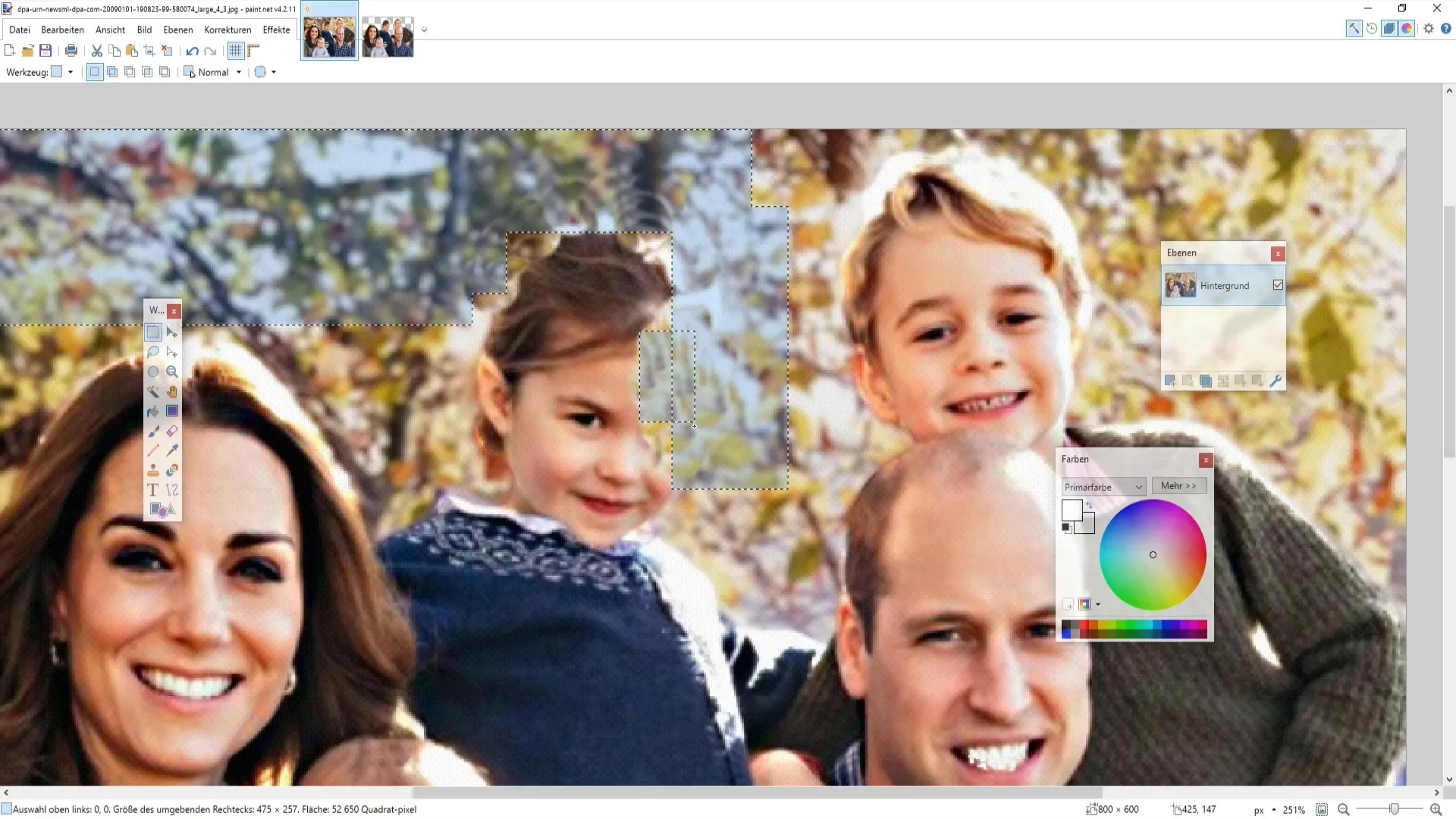
7. posms: Radošums ar grafiku
Lai vēl vairāk uzlabotu attēlus, varat pārklāt grafikas vai pievienot efektus, piemēram, zīmuļa skici. Tas attēlam piešķir māksliniecisku pieskārienu. Vienkārši atveriet izvēlnē attiecīgās funkcijas un eksperimentējiet ar dažādiem iestatījumiem.
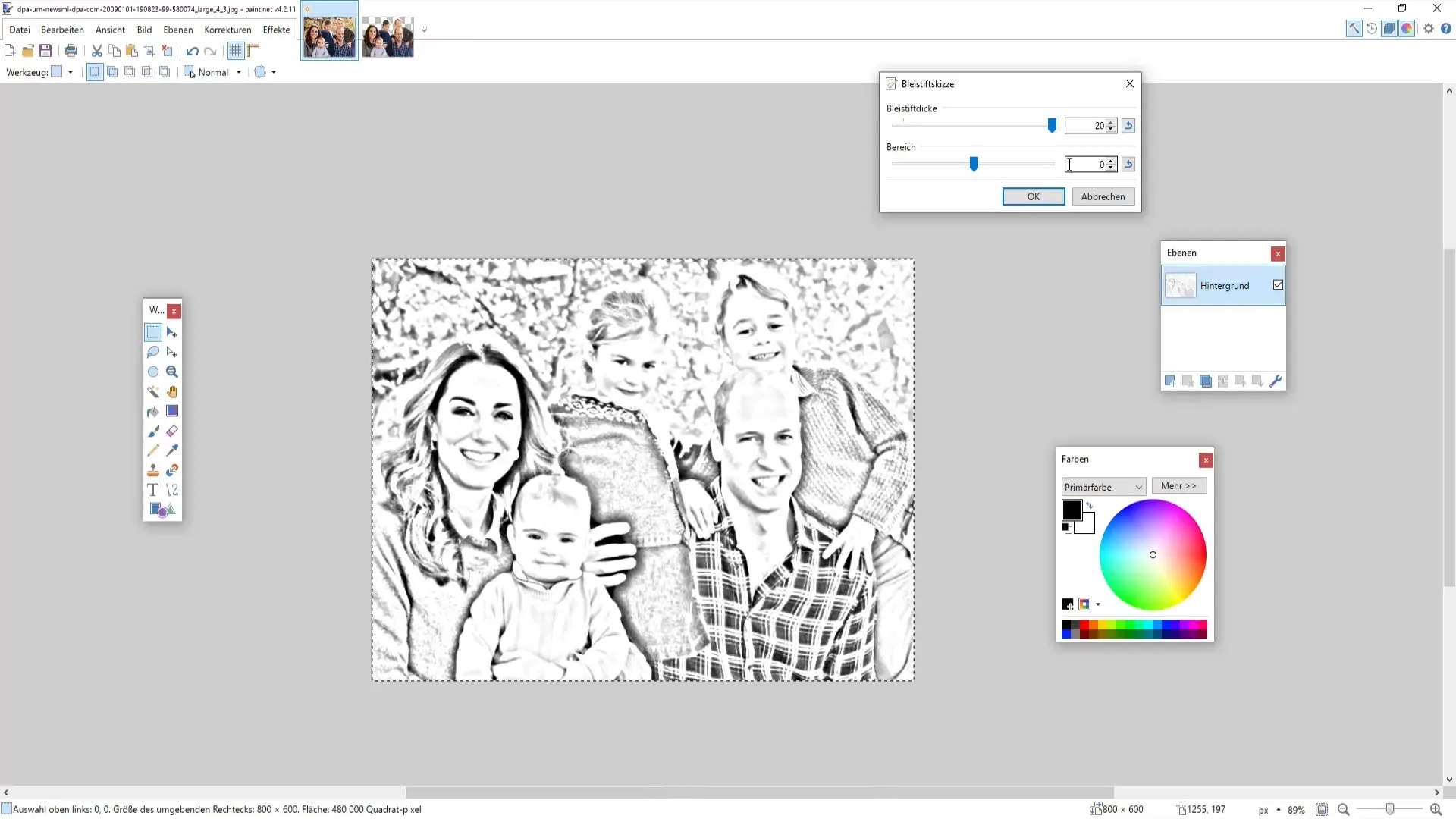
8. posms: Galīgie uzlabojumi
Kad esat apmierināts ar savu rediģēšanu, veltiet laiku, lai veiktu galīgos pielāgojumus. Piestrādājiet pie piesātinājuma un spilgtuma iestatījumiem, lai nodrošinātu, ka attēls atbilst jūsu vēlmēm. Ieteicams veikt tikai pamata izmaiņas, lai fotogrāfija būtu dabiska.
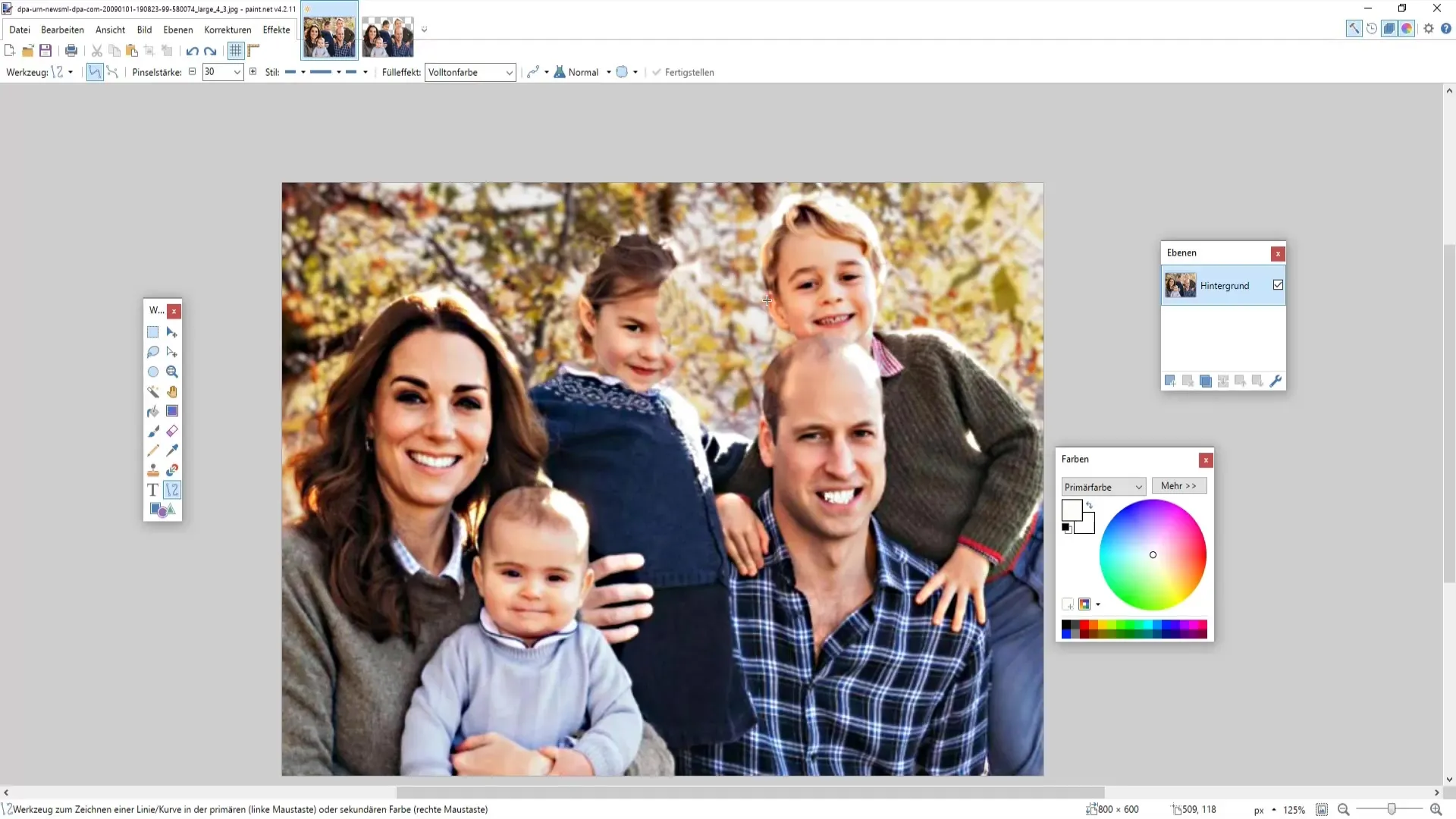
9. solis: Saglabājiet un kopīgojiet
Kad esat apmierināts ar savu mākslas darbu, neaizmirstiet to saglabāt! Izvēlieties piemērotu faila nosaukumu un augšupielādējiet attēlu savā iecienītākajā platformā vai kopīgojiet to ar draugiem un ģimeni.
Kopsavilkums
Šī rokasgrāmata sniegs jums nepieciešamos rīkus, lai apgūtu fotogrāfiju rediģēšanu ar Paint.NET. Sākot ar pamata spilgtuma un kontrasta optimizāciju un beidzot ar radošiem efektiem un krāsu izmaiņām, tagad jums ir stabils pamats iespaidīgiem rezultātiem.
Biežāk uzdotie jautājumi
Kā importēt attēlu programmā Paint.NET?Attēlu Paint.NET var atlasīt, izvēloties "File" > "Open".
Kā noņemt sarkanās acis programmā Paint.NET?Atlasiet acis un dodieties uz "Effect" > "Photo" > "Remove red eyes".
Vai ar Paint.NET var pievienot grafikas? Jā, varat pievienot un pielāgot grafikas, izmantojot izvēlni "Insert".
Kā saglabāt izmaiņas?Noklikšķiniet uz "File" > "Save" vai "Save as" un izvēlieties vēlamo formātu.
Vai Paint.NET automātiski saglabā izmaiņas?Nē, izmaiņas ir jāglabā manuāli.


